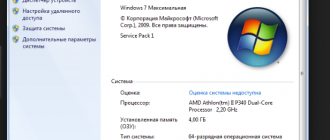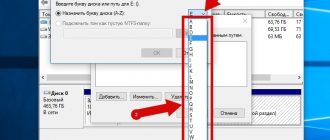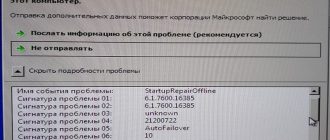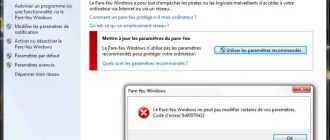Содержание
Как сменить пароль Apple ID. Как сменить учетную запись в iCloud
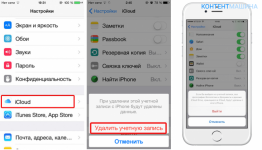
Apple ID необходим для входа в различные службы платформы «Эппл». При работе с ними может потребоваться смена пароля Эпл Айди. Произвести изменение кода можно с любого компьютера или устройства.
Зачем нужно менять пароль Apple ID
Аккаунт «Эппл» применяется для выполнения различных действий, в том числе и связанных с покупками в App Store, проведением финансовых операций или работой с конфиденциальными данными. Чтобы обезопаситься от действий злоумышленников, которые могут получить доступ к вашей учетной записи, рекомендуется регулярно менять паспорт для входа.
Как отвязать iPhone от Apple ID Изменить Apple ID
Может также возникнуть ситуация, когда пользователь просто забывает код для идентификации. Есть два варианта действий в этом случае: зарегистрировать новый аккаунт или восстановить старый. Второй вариант предпочтительнее, так как при заведении новой учетки пользователь теряет доступ к приложениям и другому контенту.
Какой должен быть пароль
Иногда при вводе нового пароля система не принимает его. Это вызвано тем, что компания «Эппл» довольно строго относится к защите конфиденциальных сведений своих клиентов и выставляет жесткие условия к коду идентификации.
Пароль должен соответствовать следующим условиям:
- отличаться от наименования учетной записи;
- обязательно включать хотя бы одну цифру;
- среди символов должна быть заглавная буква;
- состоять из не менее чем 8 символов;
- не совпадать со старым кодом.
Помимо соблюдения требований системы, пользователю следует и самому проявлять осмотрительность.
Не стоит указывать в качестве пароля свое имя, год рождения, иные общедоступные сведения о себе.
Если придерживаться этих правил, то риски, связанные со взломом аккаунта, существенно снижаются. В будущем это поможет избежать серьезных неприятностей.
Вариант 1: смена на iPhone
Пошаговая инструкция о том, как на Айфоне поменять пароль Apple ID:
- Зайти в параметры аккаунта и приступить к их редактированию.
- Авторизоваться в системе под старым паролем.
- Перейти во вкладку «Безопасность».
- Запустить операцию «Поменять пароль».
- Указать сначала реальный пароль, а затем дважды новый, который должен соответствовать установленным требованиям.
Если сменить пароль Apple ID, то нужно будет вводить его для авторизации в службах «Эппл».
Придется также скорректировать ряд параметров, в том числе разобраться, как изменить iCloud.
Если код утерян, то:
- Щелкнуть по надписи «Забыли Apple ID или пароль?».
- Ввести e-mail, связанный с Apple ID.
- Выбрать способ восстановления (через имейл или с помощью контрольных вопросов).
- При первом варианте придет сообщение со ссылкой на страницу, на которой сбрасывается старый и задается новый пароль.
- При втором надо сообщить дату рождения и ответить на вопросы.
- Если даны верные ответы, предлагается сформировать паспорт для входа.
Вариант 2: через настройки iTunes Store
Сброс пароля в iTunes:
- Выбрать в Settings графу iTunes Store и App Store.
- Щелкнуть по «Забыли Apple ID или пароль?».
- Ввести Apple ID.
- Вписать во всплывшей вкладке телефонный номер, указанный при регистрации.
- Ввести код-пароль устройства.
- Дважды указать новый пароль учетной записи.
- Перезайти в Apple ID.
С помощью айтюнс можно также вернуть работоспособность заблокированного устройства. Для этого его следует соединить с компьютером, ранее синхронизированным с девайсом. Затем запускается процесс разблокировки путем длительного нажатия кнопки «Домой». Далее нужно следовать указаниям системы.
Как изменить данные учетной записи iCloud
При привязке к облаку смену пароля лучше производить через эту службу, чтобы не нарушать ее работу. Изучим, как сменить iCloud на iPhone.
Для этого нужно:
- В Settings кликаем по iCloud.
- Прокручиваем страницу до самого конца и кликаем по «Выйти».
- Появляется сообщение, что в Айфоне будут удалены фото и другие данные, синхронизированные с сервисом. Это не страшно, так как в самом облаке они останутся.
- Второе предупреждение об удалении записей iCloud. Следуем далее.
- Появляется вопрос о том, что делать с файлами браузера и заметками. Это несущественно, поэтому поступаем, как удобнее.
- Для выхода из службы вводим старый код.
- Вновь заходим в сервис, но уже с новыми данными.
Теперь рассмотрим, как изменить номер телефона в iCloud. Это понадобится при смене SIM-карты. Номер добавляется в настройках учетной записи, но есть небольшая проблема: код для подтверждения операции приходит на старый номер. Это нужно учесть при проведении процедуры.
Многие пользователи также интересуются, как поменять учетную запись iCloud на планшете.
Порядок действий на «Айпаде» почти не отличается от вышеизложенных, за исключением того, что код подтверждения придет в SMS-сообщении на смартфон.
Это основные моменты, посвященные вопросу, как сменить iCloud при внесении изменений в аккаунт «Эппл».
Источник: https://xn----7sbaruhf3cgg7c6c.xn--p1ai/icloud/kak-smenit-parol-apple-id
Как изменить учетную запись iCloud в айфоне?
Вы здесь
iCloud– специализированный интернет-сервис, оказывающийпользователям услуги облачного хранилища. Доступ к данным хранилища может бытьпредоставлен пользователю с операционной системой iOS 5.0 и выше, OS X Lion ивыше, а также Windowsначиная с версии Vista.
Для чего нужна учетная запись iCloud?
Сервис iCloud пришел на замену платному хранилищу данных Mobile Me. Пользователи получили доступ кданному сервису в октябре 2011 года.
Доступ к хранилищу осуществляется с помощью специальногоидентификатора Apple ID. Такойидентификатор присваивается каждому пользователю, совершившему покупку в iTunes Store. На бесплатной основепользователь получает 5 гигабайт свободного пространства на диске, где он можетхранить свои файлы, документы и электронную переписку.
При этом айклауд – это не дополнительное место дляхранения файлов и прочей информации.
Когда файлы копируются в облачноехранилище, они продолжают занимать свое место в телефоне или другом Apple-устройстве. Даже еслипользователь вручную удалит с устройства файлы, предварительно помещенные воблачное хранилище, место под эти файлы все равно будет зарезервировано.
Соответственно, iCloud осуществляет хранение данных параллельно с устройством, исвободное место будет выделяться и в облачном хранилище, и на устройстве.
С помощью облачного хранилища пользователь можетобмениваться электронными сообщениями, хранить файлы и программы. Отдельноеприложение позволяет отслеживать всех друзей, в данный момент временинаходящихся в сети. Единственным условием работы данного приложения являетсясогласие с запросом на обнаружение. Друзей можно добавлять с помощьюспециального приглашения, приходящего на почту. Кроме приложения, ониотображаются на вкладке в самой программе iCloud.
Изменение учетной записи iCloudна айфоне
Многие пользователи интересуются, как в айфоне изменитьучетную запись iCloud. Причиндля изменения учетной записи может быть множество: открытие нового аккаунта,объединение нескольких аккаунтов в один (например, семейный), выделение изобщего аккаунта собственного и т.д. Всеустройства необходимо перенастроить на новые данные.
Самый распространенный способ изменить учетную запись iCloud на iPhone может осуществляться как спомощью айфона, так и айпада. Для этого необходимо придерживаться следующейпоследовательности действий:
- Открыть вкладку «Settings». Появится окно с настраиваемыми параметрами, в числекоторых и ваша учетная запись.
- В появившемся списке найти iCloudикликнуть на него. Появится окно с настройками данной программы.
- В самом низу щелкнуть на «Delete Account». Это позволитудалить ваш существующий аккаунт iCloud на данном устройстве, чтобы можно было зарегистрироватьновый.
- Следующий этап – подтверждение удаления аккаунта. При удалении автоматически удаляются все вашифотографии Photo Stream.Если вы согласны с удалением и согласны перерегистрироваться, нажмите «Delete».
- На следующем этапе вам предлагается сохранить важныеданные и контакты с вашей учетной записи iCloud непосредственно на айфоне. Если выхотите сохранить данные, нажмите «Keep». В противном случае – «Delete». На этом удаление вашего предыдущего аккаунта завершено,и можно переходить к регистрации нового.
- Перейдите в меню «Settings» и кликните «iCloud».
- В открывшемся диалоговом окне введите новыйпользовательский логин, пароль и нажмите «Sign In».
- На следующем этапе вам предлагается перенести вновосозданный аккаунт данные с вашего айфона – календари, контакты. Еслисогласны – «OK».
- На заключительном этапе iCloud запрашиваетразрешение на использование определителя местонахождения. Этот определитель ужеустановлен на вашем айфоне. Если данная опция будет отключена в iCloud, на телефоне не будетфункционировать поиск утерянного телефона.
Изменение учетной записи iCloudс помощью компьютера
Интересующиеся, как изменить учетную запись iCloud iPhone 5, могут сделать это ис помощью Mac’а илиобычного компьютера. Для изменения учетки нужно сделать следующие действия:
- Открыть панель iCloud. Если вы являетесь обладателем Mac’а, данная панель расположена всвойствах системы. Если у вас обычный компьютер, панель можно скачать софициального сайта Apple.
- В контрольной панели нажать Sign Out. Вы выйдете из предыдущейучетной записи iCloud без сохранения данных.
- В диалоговом окне ввести новое пользовательское имя, парольи нажать «Sign In».
Некоторые функции могут не работать под управлениемВиндовс. Также они могут быть перечислены в различном порядке, в зависимости отустановленных программ.
При установленном почтовом приложении Outlook пользовательможет пользоваться несколькими сервисами облачного хранилища iCloud– контактами,задачами, календарями, почтой. Разница в том, что в iCloud данныесервисы называются напоминаниями, в Outlook– задачами. При отключении данныхприложений все загруженные данные будут доступны в программе, однакосинхронизации с облачным хранилищем данных не будет.
При отсутствии Outlook пользователь может использоватьвеб-приложения непосредственно на сайте iCloud.com.
Некоторые браузеры могут синхронизироваться с закладкамив браузере на Apple-устройствах,работающих с облачным хранилищем данных. Более подробную информацию можноузнать, просмотрев системные требования для работы с iCloud.
о том, как изменить учетную запись iCloud
Изменение отдельных настроек iCloud
Активировать и деактивировать отдельные функции инастройки, а также отключить iCloud полностью вы можете на любом подходящем устройстве. Если выотключили функцию на каком-либо устройстве, у вас не будет доступа к данным,связанным с данной функцией. При этом на других устройствах, где эти функции осталисьв исходном состоянии, вы сможете пользоваться iCloud по-прежнему.
Перед отключением отдельных функций можно скопироватьнеобходимые данные на устройство. При этом не будет синхронизации междускопированной информацией и данными iCloud. Так, если выотключите mail или «Контакты» в сервисе «iCloud для Windows» на ноутбуке под управлениемоперационной системы Виндовс, данные, сохраненные в iCloud, будут доступны в почтовойпрограмме, но синхронизации с прочими устройствами не будет.
Перед отключением iCloud на всех доступных устройствах,копию данных из облачного хранилища можно сохранить на компьютер или другоеподходящее устройство. Это сведет к минимуму риск возможных потерь.
Изменение идентификатора AppleID
В некоторых случаях все завязывается на один электронныйпочтовый ящик. Если он оканчивается на @icloud.comили аналогичные, он же выступает в качестве идентификатора Apple ID.
Бывает, что один идентификатор используется несколькимилюдьми, например, в семье. В зависимости от настроек учетной записи исинхронизации, пользователи могут видеть личные данные, СМС и прочие файлы другдруга.
Для изменения идентификатора Apple ID необходимовыполнить ряд действий:
- Выйти из облачного хранилища, iTunes и AppStore идругих служб, использующих данный идентификатор. Выход необходимо подтвердитьна всех связанных устройствах.
- Зайти на интернет-ресурс Мой Apple ID.
- Кликнуть «Управлять Apple ID» и с помощью своих персональных данных зайти в систему.
- Рядом с указанием e-mail нажать кнопку «Изменить».
- Ввести новый адрес. Данный электронный адрес будетслужить в качестве нового идентификатора Apple ID. При сохранении изменений ваш новый идентификатор будетсохранен. Далее необходимо зайти в привязанную почту и найти письмо сподтверждением о регистрации на сервисах Apple.
- Найденное письмо нужно открыть. Там будет указана ссылка,по которой требуется перейти для подтверждения регистрации.
- Перейти на страницу официального интернет-ресурса «Мой Apple ID». Выполнить вход с помощьюновой электронной почты и пароля. После этого на вашу почту придет официальноесообщение о том, что процедура регистрации и подтверждения новогоидентификатора завершена. После этого идентификатор можно использовать вштатном режиме.
Источник: https://www.rutvet.ru/in-kak-izmenit-uchetnuyu-zapis-icloud-v-ayfone-8147.html
Как на Айфоне сменить учетную запись Apple ID и Айклауд
Сменить iCloud на iPhone необходимо, если вы собрались продать смартфон. Кроме того, параметры доступа к облачному хранилищу требуется поменять, если вы подозреваете, что кто-то узнал их и появилась опасность взлома.
В этом материале разберемся, как же поменять айклауд на айфоне в той и другой ситуации.
Как сменить iCloud в целях безопасности?
Для доступа к опционалу iCloud используется логин и пароль Apple ID. Это значит, что если вы желаете изменить параметры входа в облачное хранилище в целях безопасности, вам не требуется касаться самого раздела iCloud на iPhone, вам нужно внести изменения в Apple ID. То есть меняя Apple ID, вы меняете iCloud.
Для управления Apple ID существует специальный раздел на сайте «яблочного» гиганта, с ним мы и будем работать для изменения идентификатора:
- Откройте раздел управления Apple ID.
- Введите параметры своего аккаунта, кликните по «стрелочке».
- Укажите ответы на проверочные вопросы.
- Если вы хотите поменять только логин, нажмите кнопку «Изменить», если же требуется также смена пароля, после задания нового логина, кликните опцию «Изменить пароль».
- После внесения необходимых изменений не забудьте нажать «Готово».
Как только Apple ID изменяется через сайт управления сим аккаунтом, изменения автоматически синхронизируются с меню iCloud в iPhone. Если автоматической синхронизации не произойдет, внесите изменения вручную в меню «Настройки»/iCloud.
Как изменить iCloud для продажи
А теперь рассмотрим ситуацию, когда изменения в iCloud требуются в связи с продажей. Тут схема будет другая, в этом случае нужно не менять параметры Apple ID, нужно деавторизоваться, то есть выйти из своего аккаунта в меню iCloud, а затем указать в этом самом меню аккаунт покупателя.
Для деавторизации:
- Зайдите в «Настройки» iPhone, отыщите пункт iCloud, тапните его.
- Прокрутите раздел iCloud до конца, нажмите «Выйти».
- При нажатии данной кнопки, появится окно-уведомление, что все данные iCloud Drive и фото потока будут удалены. Указанная информация действительно сотрется с девайса, но она сохранится на портале iCloud.com (если у вас, конечно, включена синхронизация с «облаком»), и если вы зайдете на него и укажете Apple ID, из которого осуществляется выход, вы получите к ним доступ.
- Далее вы получите еще два уведомления. Первое — о потере данных заметок и календарей, данных Safari, контактов, напоминаний. При этом если в первом предупреждении для выхода из iCloud необходимо обязательно согласиться на удаление, то во втором можно выбрать вариант «Оставить на iPhone». Впрочем, если вы продаете девайс, вас вряд ли интересует вариант с оставлением информации на смартфоне. В любом случае, помните, если вы примите решение все удалить, на iCloud.com всегда можно найти стертую с iPhone информацию.
- Теперь перед вами появится окно ввода пароля Apple ID, введите его и подтвердите выход.
Готово! Теперь в меню iCloud, там где раньше значился ваш логин Apple ID, будет пусто . В этом самом пустом месте нужно указать параметры Apple-аккаунта нового владельца смартфона. Вот и все — смена прошла успешно!
Что делать, если забыл пароль Apple ID?
Мы с вами рассмотрели идеальный случай, когда пользователь, решивший продать смартфон, помнит пароль Apple ID и потому не испытывает никаких проблем с выходом из iCloud. К сожалению, такие идеальные ситуации встречаются редко. Очень часто, пользователь забывает пароль Apple ID. Впрочем, «яблочный» гигант позаботился о том, чтобы эта проблема решалась максимально просто.
Для восстановления:
- Отправляемся на уже знакомый раздел управления Apple ID официального сайта «яблочного» гиганта.
- Кликаем по строчке «Забыли Apple ID или пароль».
- В следующем окне потребуется указать логин Apple ID. Напомним, логином аккаунта по умолчанию является адрес электронной почты, к которому прикреплен аккаунт. На этот адрес при регистрации аккаунта приходила ссылка-подтверждение.
- После указания логина, жмем «Продолжить» — в этот момент на почту будут высланы инструкции по восстановлению пароля.
- Заходим в почтовый ящик, на который были отправлены инструкции и следуя им, меняем пароль.
К сожалению, бывают совсем печальные ситуации, когда владелец iPhone не может получить доступ к почте, к которой прикреплен Apple ID, потому как он, например, уже давно перестал ей пользоваться или забыл пароль и к ней. Что делать в такой ситуации? Тут остается только один разумный выход — обратиться в службу поддержки Apple.
Приготовьтесь к тому, что ее сотрудникам потребуется доказательства того, что смартфон принадлежит вам. Тут очень полезен будет чек от покупки и коробка из под устройства. Конечно, если девайс новый, например, вы владеете iPhone 5S, 6, 6S, 7 — то есть относительно новой моделью смартфона, то шанс найти чек и коробку очень велик.
А вот если у вас iPhone 5, 4S или еще более старый смартфон, то, скорее всего, вы уже давно выбросили и коробку, и платежный документ.
Тем не менее, поискать следует постараться, потому как если вам не удастся доказать Apple, что смартфон принадлежит вам, сменить учетную запись не получится.
К сожалению, довольно часто, пользователи, у которых не получается выйти из iCloud, скажем так, «забивают» и продают смартфон, не выполнив деавторизацию из своего Apple ID. Такое положение дел оборачивается для нового пользователя печальными последствиями.
Дело в том, что когда в iCloud прописывается Apple ID, включается опция «Найти iPhone», которая в свою очередь включает Activation Lock — блокировку активации.
А если эта опция включена, то всякий раз после восстановления/сброса данных, а также обновления смартфона, запрашивается логин и пароль Apple ID, указанного в меню iCloud. Если не указать параметры Apple ID, пользоваться девайсом будет невозможно, он превратится в бесполезный кирпич.
Вот почему очень важно, приобретая б/у девайс, посмотреть, пусто ли в меню iCloud — если там значится чужой Apple ID, такой iPhone покупать ни в коем случае нельзя!
Подытожим
Если вам необходимо сменить iCloud в целях безопасности, к меню облачного хранилища в настройках iPhone обращаться не нужно. Следует поменять Apple ID, потому как этот аккаунт используется и для «регистрации» в iCloud. Изменить Apple ID можно через специальный раздел официального сайта «яблочного» гиганта.
Если же iCloud меняется для продажи, следует сначала деавторизоваться в настройках облачного хранилища, а затем вписать Apple ID нового пользователя.
iPhone в настройках которого в меню iCloud прописан чужой Apple ID, покупать ни в коем случае нельзя, сколько бы малую сумму за него не просили.
Источник: http://appls.me/instruktsii/kak-na-ajfone-smenit-apple-id-i-ajklaud/
Как на iphone сменить apple id
К устройствам iOS и Mac можно привязать только лишь одну учетную запись iCloud. Большинство пользователей современных гаджетов имеют несколько Apple ID. Именно поэтому для совершения входа под другим аккаунтом сначала потребуется выйти из первого.
Если же устройство используется не только вами, но и другими членами семьи, то возможно необходимо будет безвозвратно удалить аккаунт. Если же устройство iOS вы покупали на вторичном рынке, то зайти в него под своим аккаунтом вы сможете, если только предыдущий владелец осуществил удаление своей старой учетной записи.
Ниже мы с вами рассмотрим самые популярные методы, как удалить учетную запись iCloud.
1. Изменение аккаунта на iPhone, iPad, iPod
Многие наверняка интересуются вопросом, как поменять учётную запись на айфоне, айпаде или другом современном устройстве. Этот метод одинаково подходит как для iPhone, так и для iPad и iPod. Он осуществляется в несколько несложных этапов:
- Открытие приложения «Настройки». При заходе в это приложение у вас будет возможность осуществить переключение аккаунта облачного сервиса на устройстве iOS.
- Нажатие на вкладку «iCloud». После этой процедуры сверху экрана появится текущая учетная запись.
- Прокрутка вниз и нажатие «Выйти» или «Удалить учетную запись». То, какую из этих кнопок нажать, зависит от версии iOS. Но как первый, так и второй вариант имеют одинаковую цель.
В том случае, если вы только поменяли адрес электронной почты для Apple ID, но нового адреса не видно, вам следует клацнуть по своему старому адресу в верхней части экрана и ввести новый пароль. Так у вас получиться произвести удаление аккаунта.
- Подтверждение удаления учетной записи. Вы получите предупреждение об удалении всех данных (документов, фотографий), находящихся на сервисе, как только вы выйдете из аккаунта.
- Введение пароля от Apple ID старого аккаунта. С помощью этого пароля вы сможете без особого труда избавиться от старой учетной записи облачного сервиса.
- Решение вопроса, касательно других данных iCloud. У вас появиться возможность распорядиться другими данными (Safari, напоминания в календаре, контакты) на своё усмотрение. Если они вам не нужны, вы можете их удалить. А если планируете ими еще пользоваться, вы вполне можете оставить их на устройстве.
- Введение своего Apple ID и пароля аккаунта, который следует добавить. После того как вы выйдете из старой учетной записи, вы сможете войти под новой. Для этого нужно совершить ввод адреса электронной почты и пароля своего Apple ID.
В том случае, если вы потеряли или забыли свой Apple ID или пароль, вам в помощь придет выделенная синим цветом ссылка «Забыли Apple ID или пароль?». Таким образом, нажав на нее, вы окажетесь на сайте iForgot, где у вас появится возможность восстановления своего идентификатора.
- Выбор услуг iCloud. Когда вы совершите вход в систему, вам на выбор будут предоставлены различные услуги. Вы сами выбираете, какую из них стоит активировать на устройстве.
Теперь вы знаете, как на iPhone сменить Apple ID. А теперь давайте с вами рассмотрим следующий метод.
2. Как сменить ID Apple на операционной системе OS X?
Если на вашем компьютере установлена операционная система OS X, то вы здесь также можете произвести изменение своего аккаунта. Для этого вам потребуется сделать следующее:
- Открыть меню Apple и выбрать пункт «Системные настройки». Таким образом у вас получится открыть меню «Системные настройки».
- Выбрать пункт «iCloud», что позволит появиться настройкам облачного сервиса.
- Нажать на кнопку «Выйти». Прежде чем это сделать, дождитесь появления на экране уведомления о том, действительно ли вы хотите выйти из своей учетной записи облачного сервиса. Ведь после нажатия этой кнопки произойдёт удаление всех ваших данных сервиса. Это касается и заметок в календаре, и фотоснимков.
Если же после нажатия на кнопку перед вами появится сообщение об ошибке, то вам нужно открыть меню «Настройки» на своем устройстве iOS и выбрать пункт «iCloud», после чего переключить ползунок функции «Связка ключей» в положение «Вкл». После этого попробуйте опять выйти из своей учетной записи.
3. Изменение аккаунта на подержанном устройстве iOS
Этот метод обязательно должен осуществляться с участием предыдущего владельца поддержанного айфона:
- Сначала вам стоит позвонить предыдущему владельцу. Это необходимо для того, чтобы он отвязал гаджет от своей учетной записи.
- Пусть предыдущий владелец совершит вход на свою страничку iCloud, где он сможет за короткий промежуток времени осуществить отключение iPhone от своего аккаунта. Ему стоит зайти на сайт icloud.com с помощью учетной записи, связанной с вашим устройством.
- Ему необходимо совершить вход на сайт iCloud и нажать на кнопку «Настройки», что позволит открыть страничку с настройками сервиса.
- Предыдущий владелец должен увидеть список устройств и выбрать оттуда свой прежний iPhone, после чего перед ним появится новое окно, где будет детально описана информация о телефоне.
- Для того чтобы отсоединить iPhone от аккаунта бывшего владельца и войти под своей учетной записью, попросите его нажать на крестик, стоящий напротив названия телефона.
Источник: http://kak-za4em.ru/kak-na-iphone-smenit-apple-id/
Как удалить учетную запись на айфоне: Apple id и iCloud
Komp.Guru > iOS > Как удалить учетную запись на айфоне: Apple id и iCloud
Необходимость удалить учетную запись на айфоне 4, 5 или более продвинутых моделях может возникнуть, если нужно продать телефон, сменить аккаунт или создать новый профиль с действующей электронной почтой. В любом случае стоит подробнее разобрать, как деактивировать аккаунт на iphone.
- Полное удаление Apple ID
- Замена электронной почты
- Через официальный сайт
- Через iTunes
- Смена аккаунта
- Удаление iCloud
- Последствия удаления учетной записи
Полное удаление Apple ID
К сожалению, полностью удалить Apple id самостоятельно невозможно. Единственный способ — обратиться в службу поддержки. Для этого нужно отправить запрос и дождаться ответа от компании Apple. Раньше попросить об удалении аккаунта можно было письмом. После обновления сайта Apple усовершенствовал эту опцию. Теперь для того чтобы отослать обращение, необходимо:
- Перейти на официальный сайт
- Открыть раздел «Поддержка» и кликнуть по строке «Обратиться в службу поддержки».
- Промотав страницу немного вниз, вы увидите раздел «Специалисты Apple». Нажать на синюю строку «Получение помощи».
- Выбрать значок «Идентификатор Apple» — «Другие проблемы с Apple ID» — «Тема не указана».
- После этого вам предложат кратко изъяснить вашу просьбу. Желательно писать на английском или воспользоваться онлайн-переводчиком.
- Далее, у вас на выбор имеется два варианта: связаться сейчас или позднее.
Вам остается только дождаться звонка от специалиста, которому будет нужно объяснить сложившеюся ситуацию.
Замена электронной почты
Если нет необходимости полностью удалять аккаунт на айфоне, можно просто заменить действующую электронную почту. Это даст вам возможность привязать другой аккаунт к своему и-мейлу. Это можно сделать двумя способами:
- Через официальный сайт.
- Через iTunes.
Обратите внимание, что у вас должен быть доступ к новому почтовому ящику. Раньше возможно было указать несуществующий адрес, однако сейчас требуется подтверждение с почты.
Через официальный сайт
Для того чтобы сменить почту через сайт Apple, выполните следующие действия:
- Откройте сайт Apple и прокрутите страницу вниз, до строки «Управление вашим Apple ID».
- Перейдя по ссылке, введите ваши данные и авторизуйтесь на сайте. После этого ответьте на два контрольных вопроса, которые вы указывали при регистрации.
- Нажмите на кнопку «Изменить» рядом с вашими данными.
- Выберите «Изменить Apple ID» и введите новую электронную почту. Ответьте на ваши контрольные вопросы. Если вы их забыли, нажмите «Сбросить».
- После этого откройте письмо подтверждения, высланное вам на почтовый ящик.
Готово. Ваш аккаунт больше не привязан к вашей почте и вы можете зарегистрировать новый Apple id.
Через iTunes
Второй способ — освободить почту через iTunes.
- Откройте программу и нажмите на кнопку «Учетная запись», расположенной вверху окна.
- Выполните вход. Пропустите этот шаг, если вы уже авторизовались через iTunes ранее.
- В этом же контекстном меню нажмите «Просмотреть».
- В правой части окна имеется строка «Отредактировать на appleid. apple.com».
- Вас перенаправит на официальный сайт, где вы должны будете выбрать страну проживания.
- После этого нужно повторить три последних действия, указанных выше, в инструкции к официальному сайту.
Этот способ не пользуется популярностью, так как если есть действующий почтовый ящик, пользователи предпочитают зарегистрировать новый аккаунт на него, а не возиться со старой почтой.
Смена аккаунта
В айфоне поменять учетную запись гораздо легче, чем полностью ее удалить. Для этого не понадобится компьютер, все действия производятся непосредственно в самом устройстве.
- Для начала заходим в настройки вашего устройства.
- В iOs 11 просто кликаем по первой строчке, в которой указано ваше имя и фамилия. В более ранних версиях, открываем «iTunes store, App Store».
- Пользователям последней версии системы нужно прокрутить страницу до конца и нажать «Выйти». В предыдущих версиях нажмите на свой Apple id и произведите выход из системы.
- После того как вы выйдите со своего аккаунта, вы можете подключить новый.
Смена аккаунта занимает буквально несколько минут. Это самый легкий и быстрый способ быстро удалить аккаунт на айфоне.
Удаление iCloud
В учетной записи iCloud хранятся многие ваши данные:
- Фото.
- .
- Музыка.
- Документы.
- Заметки.
При удалении iCloud, эта информация пропадет с вашего айфона. Поэтому хорошо подумайте, точно ли вам нужно удалять облачное хранилище.
- В настройках айфона перейдите в раздел iCloud.
- Выберите строку «Удалить учетную запись», находящуюся внизу страницы.
- Подтвердите удаление.
- Телефон спросит у вас: сохранить контакты и данные safari на телефоне или удалить их. Выбор за вами.
- Далее, введите пароль и отключите функцию «Найти iPhone».
После этих действий iCloud будет полностью удален с вашего телефона.
Последствия удаления учетной записи
Многие пользователи айфонов задаются вопросом, если удалить Apple id, что будет. На самом деле, никаких проблем после удаления аккаунта у вас не возникнет. У вас закроется доступ к App Store и некоторым другим приложениям, так как они требуют входа в учетную запись. Если вам вновь понадобится зайти в эти программы, войдите в свой существующий или новый аккаунт.
При продаже телефона обязательно выйдите из всех своих аккаунтов. Это нужно для того, чтобы новый пользователь телефона не получил доступ к вашим файлам. Полностью удалить Apple id довольно сложно, но в этом обычно нет необходимости.
Источник: https://komp.guru/ios/kak-udalit-uchetnuyu-zapis-na-ajfone-apple-id-i-icloud.html
Как удалить учётную запись Айфона?
Стремление удалить учётную запись Apple чаще всего обусловлено желанием освободить адрес электронной почты для регистрации нового Apple ID. Пользователям iPhone нужно помнить о следующем: чтобы «открепить» почтовый ящик, вовсе не обязательно стирать аккаунт совершенно – достаточно просто изменить настройки учётной записи, внеся в поле «Электронная почта» другой адрес. Сделать это куда проще, чем добиваться полного удаления Apple ID.
Как освободить адрес электронной почты для регистрации нового Apple ID?
Существуют два способа скорректировать настройки учётной записи Айфона. В первом случае вам понадобится зайти на официальный сайт компании Apple, во втором – воспользоваться медиакомбайном iTunes.
Меняем настройки через сайт Apple
Сразу уточним: вы можете «открепить» адрес электронной почты через сайт Apple, только если предложите взамен другой почтовый ящик, к которому имеете доступ. При необходимости изменить параметры Apple ID через официальный сайт «яблочной» компании вам нужно прежде всего авторизоваться на этом портале – указать адрес электронной почты и пароль.
Далее действуйте так:
Шаг 1. Воспользуйтесь поисковиком – вбейте в поле запрос «Apple ID».
Шаг 2. Среди вариантов, которые выдал поисковик, найдите такой — «Управление данными учётной записи Apple ID». Пройдите по этой ссылке.
Шаг 3. На следующей странице пролистайте вниз до информационного блока «Changing your account information». В блоке выберите раздел «Apple ID email».
Шаг 4. В открывшейся инструкции отыщите ссылку «Apple ID Account Page» и кликните на неё.
Шаг 5. Далее в блоке «Учётная запись» нажмите кнопку «Изменить».
Шаг 6. Кликните на ссылку «Изменить адрес электронной почты…».
Далее внесите тот почтовый ящик, который вы «предлагаете взамен» существующего. Когда закончите, нажмите «Продолжить».
Шаг 7. Ответьте на два контрольных вопроса. Они входят в число тех, которые вы выбирали при создании учётной записи.
Если вы не помните, какие ответы давали при регистрации, кликайте на ссылку «Сбросить контрольные вопросы». Вы получите возможность выбрать другие контрольные вопросы и снова ответить на них, однако для этого вам придётся ввести пароль от Apple ID.
Шаг 8. После того как вы ответите на вопросы, сервис потребует код.
Письмо с кодом отправляется на новый адрес электронной почты. Оно имеет такой вид:
Введите код и нажмите «Продолжить».
После этого данные аккаунта Apple будут скорректированы, а на «откреплённый» почтовый ящик придёт оповещение о внесённых изменениях.
Если у пользователя не окажется доступа к новому почтовому ящику, ему не удастся узнать код, вводить который обязательно. Прежде существовала возможность вписать несуществующую почту, однако с недавних пор Apple ввела защитные меры, направленные на снижение количества «фейковых» аккаунтов.
В настройках iTunes
Способ, как поменять учётную запись через iTunes, очень похож на предыдущий – и тоже требует рабочей почты. Открепление почтового ящика от Apple ID через медиакомбайн происходит так:
Шаг 1. Откройте Айтюнс и кликните на вкладку «Учётная запись».
Шаг 2. Выберите пункт «Войти».
Шаг 3. Авторизуйтесь в Apple ID – введите адрес электронной почты (который хотите освободить) и пароль, затем нажмите «Войти».
Шаг 4. После авторизации снова кликните на вкладку «Учётная запись» и выберите пункт «Просмотреть».
Вам придётся ввести пароль от Apple ID ещё раз.
Шаг 5. Далее вы увидите такую страницу:
Здесь нужно кликнуть на ссылку «Отредактировать на appleid.apple.com» — так вы окажетесь на сайте Apple.
Шаг 6. На стартовой странице сайта выберите страну, где проживаете. Наш выбор – Россия.
Шаг 7. Введите авторизационные данные (адрес электронной почты и пароль) ещё раз.
Далее вам нужно следовать предыдущей инструкции, начиная с 5 шага.
Описанные способы освобождения адреса почты непопулярны среди пользователей и очевидно почему: если у человека и так есть доступная почта, на которую можно зарегистрировать новый Apple ID, для чего ему освобождать ящик, который занят?
Как удалить Apple ID через службу поддержки?
На данный момент единственным способом полностью удалить учётную запись Apple является обращение в службу поддержки «яблочного гиганта». При обращении придётся составить письмо на английском языке. В этом и кроется загвоздка: главная причина, почему отечественные пользователи сторонятся общения с сотрудниками Apple – неважное знание зарубежных языков.
На самом деле всё проще, чем кажется – благодаря этой инструкции вы сможете отправить письмо в Apple, не зная даже базисов английского. Действуйте так:
Шаг 1. Пройдите по ссылке на страницу службы поддержки Apple.
Шаг 2. Заполните анкету – писать необходимо только на английском языке.
Все поля можно не заполнять. Обязательными являются только те, напротив которых стоят пометки «Required» — а именно:
«Topic Area» — тема письма. Здесь есть выпадающее меню – нужно выбрать один из представленных вариантов. Самый подходящий вариант – «How-To & Troubleshooting Articles» («Как устранить проблему?»).
«Subject» — заголовок. Впишите сюда такой текст: «I want to delete my Apple ID» (без кавычек). Заголовок рекомендуется сделать максимально лаконичным и согласованным с темой обращения.
«Comments» — основной текст письма. В этом поле должны быть описаны причины, по которым вы отказываетесь от дальнейшего использования Apple ID.
Если вы не настолько хорошо разбираетесь в английском, чтобы написать письмо самостоятельно, составьте обращение на русском и воспользуйтесь бесплатным переводчиком Google Translate. Автоматический переводчик, разумеется, переведёт текст криво, однако основную мысль сотрудники Apple уловить смогут.
Также вы можете переписать в поле текст из готового шаблона наподобие такого:
Кроме перечисленных следует также заполнить поле «Email Address». Оно не является обязательным для заполнения, однако имеет непосредственное отношение к теме нашего обращения.
Шаг 3. Когда заполните графы, кликните на «Submit Suggestion».
Так вы отправите обращение в службу поддержки Apple. Остаётся ждать – в срок до 15 дней на электронную почту придёт письмо со ссылкой на подтверждение удаления Apple ID. Вам будет нужно пройти по этой ссылке – тогда вы навсегда избавитесь от идентификатора.
Как сменить учётную запись на Айфоне без компьютера?
Если вам нужно авторизоваться под другим Apple ID, вы легко можете сделать это через «Настройки» устройства – компьютер в этом случае вообще не пригодится. Действуйте так:
Шаг 1. В «Настройках» отыщите раздел «iTunes Store, App Store» и зайдите в него.
Шаг 2. Вы увидите поле, в котором синим будет прописан действующий Apple ID – кликните на него.
Шаг 3. Перед вами появится меню — выберите вариант «Выйти».
Если вы кликните на кнопку «Просмотреть Apple ID», то получите доступ к ссылке, ведущей на страницу, где можно поменять адрес электронной почты существующей учётной записи.
Шаг 4. Авторизуйтесь с другими данными – введите пароль и почтовый адрес, к которому прикреплён новый идентификатор.
Как видно, сменить учётную запись iPhone несоизмеримо проще, чем удалить Apple ID совсем.
Как удалить учётную запись iCloud?
Стереть аккаунт iCloud — минутное дело. Компьютер не пригодится – нужен лишь сам гаджет:
Шаг 1. В меню «Настройки» отыщите раздел «iCloud» и зайдите в него.
Шаг 2. Оказавшись в разделе «iCloud», пролистайте вниз до конца – вы найдёте пункт «Удалить учётную запись». Кликните по нему.
Шаг 3. Подтвердите намерение стереть аккаунт – в появившемся окне нажмите «Удалить».
Шаг 4. Айфон спросит, что вы желаете сделать с контактами и данными браузера Safari – то есть с объектами, которые связаны с «облаком» iCloud. Варианта два: оставить на iPhone или стереть с него – вам выбирать.
Шаг 5. Введите пароль от учётной записи iCloud – это необходимо, чтобы деактивировать функцию «Найти iPhone».
Затем нажмите «Выключить». На этом можете считать аккаунт iCloud удалённым.
Прежде чем стирать учётную запись iCloud, вам следует поинтересоваться, какие данные «уйдут» вместе с ней. Вы потеряете снимки с фотопотока, достижения в играх, документы приложения iWork, заметки, которые были сохранены в «облаке». Контакты, сообщения, музыка останутся на месте – за них можете не переживать.
Заключение
Единственным способом удалить Apple ID является обращение в службу поддержки компании. Пользователю придётся подождать: на то, чтобы одобрить удаление, у сотрудников Apple уходит до 2 недель. Если владельцу iPhone нужно освободить адрес электронной почты под регистрацию другой учётной записи, ему лучше поменять данные действующего Apple ID – сделать это можно через официальный сайт Apple.
Источник: https://setphone.ru/rukovodstva/kak-udalit-uchyotnuyu-zapis-ajfona/